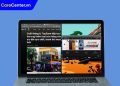Màn hình Xiaomi bị sọc xanh thường do va đập, lỏng cáp hoặc lỗi phần cứng bên trong. Nếu không sửa sớm, tình trạng có thể nặng hơn và ảnh hưởng đến hiển thị. Bài viết sau Care Center sẽ giúp bạn hiểu rõ tình trạng này và đưa ra giải pháp hiệu quả, cùng tham khảo!
Xem nhanh
Lỗi màn hình Xiaomi bị sọc xanh là gì?
Lỗi màn hình Xiaomi bị sọc xanh là tình trạng trên màn hình xuất hiện các vệt hoặc đường sọc màu xanh (thường theo chiều dọc hoặc ngang), gây khó chịu và ảnh hưởng đến hiển thị. Đây là lỗi khá phổ biến, đặc biệt với các dòng sử dụng màn Amoled.

Biểu hiện lỗi sọc xanh trên màn hình Xiaomi:
- Xuất hiện 1 hoặc nhiều đường sọc xanh lá chạy dọc hoặc ngang màn hình, có thể là một vệt nhỏ hoặc phủ gần hết màn.
- Đường sọc có thể mờ hoặc rõ, đôi khi nhấp nháy liên tục, gây khó chịu khi nhìn.
- Cảm ứng vẫn dùng được, nhưng một số trường hợp loạn cảm ứng, phản hồi sai hoặc không nhấn được ở vùng có sọc.
- Thường xuất hiện sau khi máy bị rơi, va đập mạnh, vào nước, cập nhật phần mềm hoặc cũng có thể tự xuất hiện sau thời gian dài sử dụng.
Nguyên nhân gây lỗi màn hình Xiaomi bị sọc xanh
Nếu không xác định nguyên nhân kịp thời, lỗi sọc xanh có thể lan rộng hoặc trở nên nghiêm trọng hơn, ảnh hưởng đến khả năng hiển thị và thao tác cảm ứng. Việc chậm xử lý còn có thể khiến các linh kiện liên quan như socket, IC màn hình bị hư hỏng nặng hơn. Khi đó, chi phí sửa chữa sẽ cao hơn hoặc buộc phải thay nguyên cụm màn hình.

Dưới đây là các nguyên nhân phổ biến gây lỗi màn hình Xiaomi bị sọc xanh. Đặc biệt với các máy sử dụng màn hình Amoled, vốn nhạy cảm với va đập và nhiệt độ:
- Rơi rớt, va đập mạnh: Làm hư tấm nền AMOLED hoặc đứt mạch hiển thị bên trong, gây xuất hiện sọc dù mặt kính ngoài vẫn còn nguyên.
- Máy bị vào nước hoặc ẩm lâu ngày: Nước len vào bên trong gây oxi hóa hoặc chập mạch, ảnh hưởng đến tín hiệu truyền từ main lên màn hình.
- Socket màn hình lỏng hoặc hỏng: Cáp kết nối giữa màn hình và bo mạch bị lỏng, gãy hoặc nhiễu khiến hình ảnh hiển thị bị lỗi, dẫn đến sọc.
- Hỏng IC hiển thị hoặc tấm nền Amoled: Các chip điều khiển hình ảnh hoặc điểm ảnh trên màn hình bị lỗi khiến sọc xuất hiện cố định và không thể tự biến mất.
- Lỗi phần mềm hoặc xung đột hệ thống: Hiếm gặp, nhưng có thể xảy ra sau khi cập nhật hệ điều hành – thường chỉ là lỗi tạm thời.
- Lão hóa linh kiện sau thời gian dài sử dụng: Màn hình xuống cấp do nhiệt, áp lực hoặc tuổi thọ linh kiện, thường xảy ra sau 1 – 2 năm sử dụng liên tục.
Cách khắc phục màn hình Xiaomi bị sọc xanh
Dưới đây là những cách khắc phục lỗi bị sọc xanh trên màn hình Xiaomi đơn giản và hiệu quả bạn có thể áp dụng ngay.
Khởi động lại điện thoại Xiaomi
Trong một số trường hợp sọc xanh chỉ là lỗi tạm thời do phần mềm hoặc xung đột hệ thống. Vì vậy, việc khởi động lại sẽ giúp hệ thống reset lại toàn bộ tiến trình, từ đó xóa bỏ lỗi hiển thị nếu không phải do phần cứng.
Cách khắc phục:
- Nhấn giữ nút nguồn khoảng 10 giây để khởi động lại máy.
- Hoặc nhấn giữ nút nguồn > chọn Khởi động lại.

Kiểm tra máy có bị vào nước hoặc va đập
Việc xác định máy từng bị rơi hoặc vào nước giúp hướng tới nguyên nhân phần cứng, từ đó tránh mất thời gian khắc phục phần mềm không hiệu quả. Nếu máy đã từng bị va đập, gần như chắc chắn sọc là do lỗi phần cứng cần sửa chữa hoặc thay màn hình.
Cách thực hiện:
- Kiểm tra vỏ máy có vết nứt, móp hoặc vết ẩm.
- Kiểm tra khay SIM có dính ẩm, hoặc màn hình có đọng nước bên trong.

Khôi phục cài đặt gốc
Khôi phục cài đặt gốc là một cách hiệu quả để xử lý lỗi màn hình Xiaomi bị sọc xanh nếu nguyên nhân đến từ phần mềm hoặc xung đột hệ thống. Sau khi reset, nếu tình trạng sọc vẫn còn, khả năng cao thiết bị đã gặp lỗi phần cứng cần kiểm tra sâu hơn.
Cách thực hiện:
- Vào Cài đặt > Giới thiệu điện thoại > Sao lưu & đặt lại > Đặt lại về dữ liệu gốc.
- Lưu ý: Sao lưu toàn bộ dữ liệu trước khi thực hiện.

Mang máy đến trung tâm sửa chữa uy tín để kiểm tra phần cứng
Khi lỗi đến từ phần cứng như hỏng màn hình Amoled, lỏng socket hoặc IC hiển thị, thì chỉ có kỹ thuật viên mới có thể kiểm tra và thay thế đúng cách. Việc xử lý đúng ngay từ đầu giúp tiết kiệm chi phí về lâu dài và tránh ảnh hưởng đến các linh kiện khác.

Nếu bạn đang tìm một trung tâm uy tín, có thể tham khảo Care Center – Địa chỉ đáng tin cậy để thay màn hình Xiaomi ở Bình Thạnh. Chuyên cung cấp linh kiện chính hãng, bảo hành dài hạn, giá cả cạnh tranh và nhiều ưu đãi hấp dẫn. Trước khi tới, bạn nên gọi trước để đặt lịch và kiểm tra tình trạng máy, đảm bảo dịch vụ phù hợp mong đợi.
Lỗi màn hình Xiaomi bị sọc xanh có thể xuất phát từ phần cứng như màn hình hoặc IC hiển thị. Việc xác định đúng nguyên nhân và xử lý kịp thời không chỉ tiết kiệm chi phí mà còn giúp thiết bị bền hơn. Hy vọng thông tin trên hữu ích với bạn!
Đọc thêm:
- Nguyên nhân và cách khắc phục màn hình OPPO bị ám màu hiệu quả 100%
- Tiết lộ cách khắc phục điện thoại OPPO bị đen màn hình đơn giản
- Tiết lộ cách xóa mật khẩu màn hình OPPO khi quên mật khẩu cực nhanh
- 9 cách xử lý điện thoại bị quảng cáo trên màn hình OPPO cực nhanh
Địa chỉ Trung tâm bảo hành Care Center
64 Bạch Đằng, P.Bình Thạnh, Tp. HCM